有时候,我们常常在总结工作或者学校的时候,总会通过编号来一一说明。那么,有朋友在问,word2013文档中的编号要怎么操作呢?下面,小编就给大家带来Word2013中输入编号的操作方法,希望可以帮到大家。
方法1:打开Word2013文档窗口,在“开始”功能区的“段落”分组中单击“编号”下拉三角按钮。在“编号”下拉列表中选中合适的编号类型即可,如图所示。
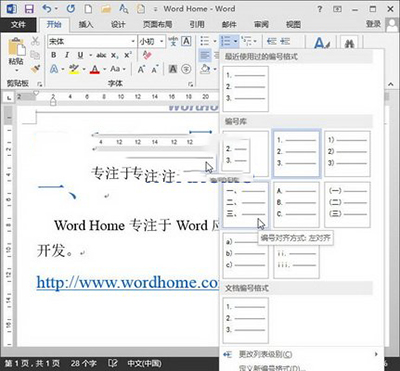
Word2013
在当前编号所在行输入内容,当按下回车键时会自动产生下一个编号。如果连续按两次回车键将取消编号输入状态,恢复到Word常规输入状态。
方法2:打开Word2013文档窗口,选中准备输入编号的段落。在“开始”功能区的“段落”分组中单击“编号”下拉三角按钮,在打开的“编号”下拉列表中选中合适的编号即可,如图所示。
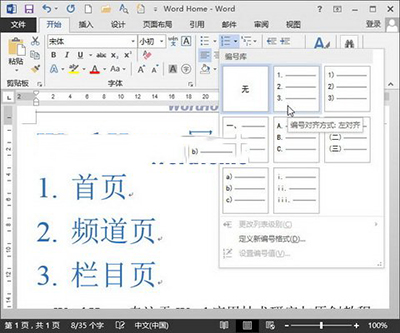
Word2013
 office办公软件入门基础教程
office办公软件入门基础教程
